在Windows操作系统中,注册表是一个关键的组件,用于存储系统设置和配置信息,开机启动项是注册表中的一个重要部分,它决定了哪些程序会在计算机启动时自动运行,这些启动项对于系统的正常运行和用户自定义设置至关重要,本文将详细介绍Windows注册表开机启动的相关概念、设置方法以及常见问题。
我们需要了解注册表的结构,Windows注册表是一个分层的数据库,包含多个主键(如HKEY_LOCAL_MACHINE和HKEY_CURRENT_USER),这些主键下又有子键和相应的值,开机启动项主要位于HKEY_CURRENT_USER和HKEY_LOCAL_MACHINE下的Run键和RunOnce键,Run键包含了在每次启动时都会运行的程序,而RunOnce键则包含了仅在下次启动时运行一次的程序。
要查看或修改开机启动项,可以使用注册表编辑器(regedit.exe),打开注册表编辑器后,依次展开HKEY_CURRENT_USER和HKEY_LOCAL_MACHINE,找到SoftwareMicrosoftWindowsCurrentVersionRun和SoftwareMicrosoftWindowsCurrentVersionRunOnce,在这里,您可以看到所有的开机启动项,并对其进行添加、删除或修改。
在修改开机启动项时,需要注意以下几点:
1、谨慎操作:错误的修改可能导致系统不稳定或无法启动。
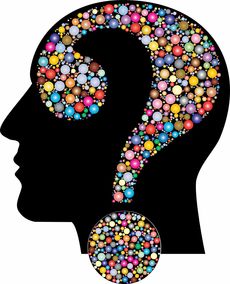
2、权限问题:需要管理员权限才能修改注册表。
3、备份注册表:在进行任何修改之前,建议备份注册表,以便在出现问题时恢复。
常见问题与解答:
Q1:如何查看当前的开机启动项?
A1:打开注册表编辑器(regedit.exe),依次展开HKEY_CURRENT_USER和HKEY_LOCAL_MACHINE,找到SoftwareMicrosoftWindowsCurrentVersionRun和SoftwareMicrosoftWindowsCurrentVersionRunOnce,这里列出了所有的开机启动项。
Q2:如何添加一个新的开机启动项?
A2:在Run或RunOnce键下,右键点击空白处,选择“新建”>“字符串值”,为其命名,并双击该字符串值,在弹出的窗口中输入程序的完整路径。
Q3:如何删除一个不需要的开机启动项?
A3:在Run或RunOnce键下,找到需要删除的启动项,右键点击它,然后选择“删除”,在确认删除之前,请确保该启动项不是系统必需的组件或程序。
发表评论 取消回复